温馨提示:
本文最后更新于
2024-3-7,已超过一年没有更新,但放心,本站内容和图片永久不会失效。
在Qt编程中,信号与槽机制是一种强大的协作工具,用于对象之间的无缝通信。想象一下,当你需要在用户点击窗口上的按钮时更新另一个标签的文字,通过信号和槽机制,你可以轻松地实现这个交互。以下是三种不同的关联信号和槽的方式:
// MyDialog.h
#ifndef MYDIALOG_H
#define MYDIALOG_H
#include <QDialog>
#include <QPushButton>
#include <QVBoxLayout>
class MyDialog : public QDialog {
Q_OBJECT
public:
MyDialog(QWidget *parent = nullptr);
~MyDialog();
private slots:
void onButtonClicked();
private:
QPushButton *button;
QVBoxLayout *layout;
};
#endif // MYDIALOG_H
// MyDialog.cpp
#include "MyDialog.h"
MyDialog::MyDialog(QWidget *parent) : QDialog(parent) {
// 设置对话框的布局
layout = new QVBoxLayout(this);
// 创建一个按钮,并连接到自定义槽
button = new QPushButton("Click Me", this);
connect(button, &QPushButton::clicked, this, &MyDialog::onButtonClicked);
// 将按钮添加到布局中
layout->addWidget(button);
}
MyDialog::~MyDialog() {
// 清理资源,如果有的话
}
void MyDialog::onButtonClicked() {
// 处理按钮点击事件
// ...
accept(); // 或者 reject(),取决于你想要关闭对话框的方式
}
// main.cpp
#include <QDialog>
#include <QPushButton>
#include <QVBoxLayout>
class MyDialog : public QDialog {
Q_OBJECT
public:
MyDialog(QWidget *parent = nullptr) : QDialog(parent) {
// 创建布局
QVBoxLayout *layout = new QVBoxLayout(this);
// 创建一个按钮,点击后会关闭对话框
QPushButton *button = new QPushButton("Close", this);
connect(button, &QPushButton::clicked, this, &MyDialog::accept);
// 将按钮添加到布局中
layout->addWidget(button);
}
};
-
自动关联(使用Qt 5的新语法):
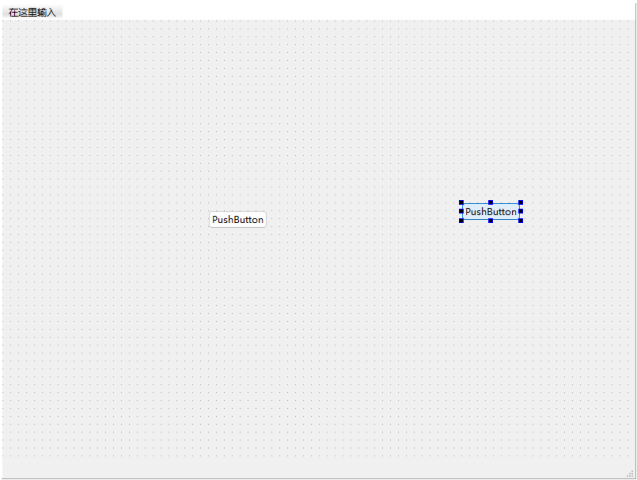
右键PushButton,转到槽,系统会自动生成on_pushButton_clicked()槽,如:void MyDialog::on_pushButton_clicked() { // 在这里编写槽函数的代码 }每次按钮被点击,都会自动执行相应的槽函数。
断开信号和槽的关联时,可以使用disconnect()函数,根据需要断开特定对象、信号或两者之间的连接,示例如下:
// 断开所有与myObject相关联的信号
myObject->disconnect(0, 0, 0, 0);
// 断开myObject的mySignal信号
myObject->disconnect(SIGNAL(mySignal()));
// 断开myObject到myReceiver的连接
myObject->disconnect(myReceiver);记得在不需要关联时,适当地清理这些连接以保持代码的整洁。
扫描二维码,在手机上阅读
推荐阅读:
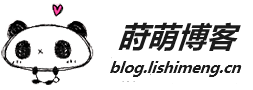




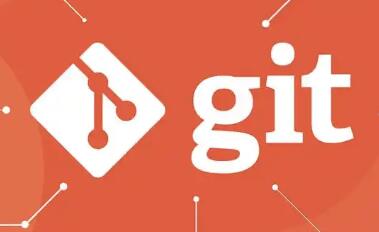
![VScodeSFTP插件,遇到 [error] Error: self signed certificate 错误](https://blogcdn.lishimeng.cn/uploads/t_c99da110250e11e37a389995d83a39d01739339338.png)

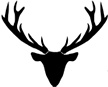


评论一下?